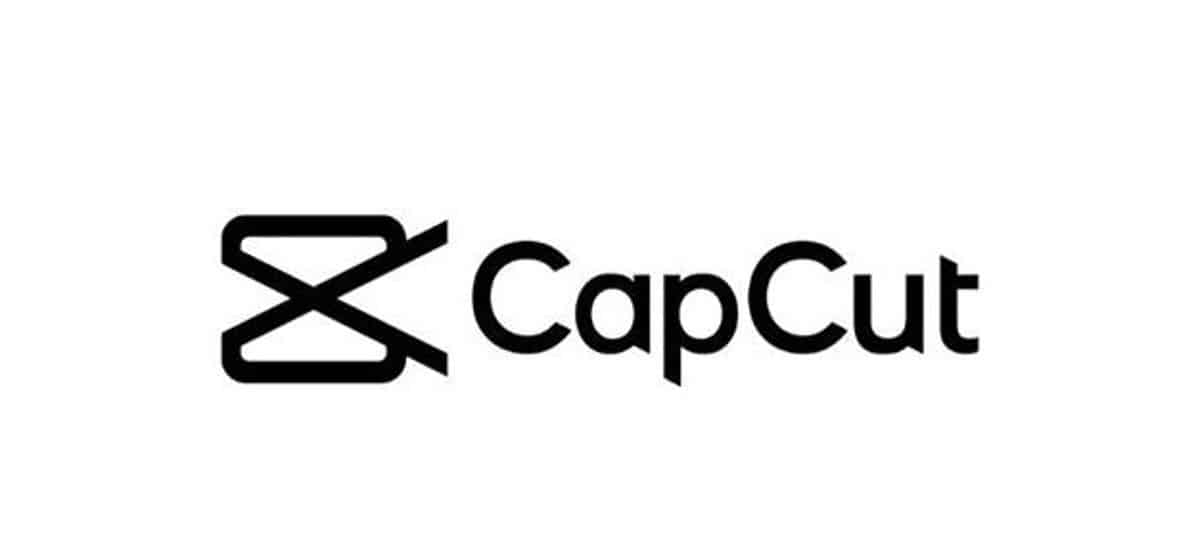
Audiovizuālais materiāls šobrīd ir visvairāk patērētais satura formāts internetā, un tāds tas būs arī turpmāk. Tādā veidā tehnoloģija ir attīstījusies, lai padarītu šāda veida materiālu izveidi pēc iespējas vienkāršāku.. Tādējādi mums ir arvien jaudīgākas kameras viedtālruņos un lietojumprogrammas, kas padara darbu pēc iespējas vienkāršāku. Viens no tiem ir tas, par ko mēs šodien runāsim, jo mēs vēlamies jums parādīt, kā uzlabot video kvalitāti CapCut.
Ja vēlaties, lai jūsu videoklipi izskatītos profesionālāki, šī lietotne piedāvā dažas ļoti noderīgas funkcijas, lai to sasniegtu ar izciliem rezultātiem. CapCut ir bezmaksas lietotne, tādēļ, ja jums tās nav, nekavējoties lejupielādējiet to.
Kāda ir video kvalitāte?
Pirms iedziļināties materiālā par video kvalitātes augšupielādi programmā CapCut, ir vērts saprast, ko mēs saprotam ar kvalitāti šajā vidē. Audiovizuālais materiāls ietver vairākus elementus un faktorus, kas apvienojas, lai iegūtu skaidru, detalizētu attēlu ar vislielāko krāsu skaitu.. Kad visi šie aspekti ir optimālākajās vērtībās, mēs varam teikt, ka mums ir kvalitatīvs video.
Tomēr, ierakstot ar viedtālruņiem, tas ne vienmēr notiek, tāpēc mums ir jāuzlabo apgaismojums, stabilitāte un visi šie nepieciešamie punkti, lai iegūtu kvalitatīvu attēlu. Bet, ja jums nekā no tā nav pieejama, mēs varam iegūt diezgan pieņemamus rezultātus ar CapCut.
Kā uzlabot video kvalitāti programmā CapCut?
Kā jau minējām iepriekš, ir vairāki faktori, kas mums ir jāuzlabo vai jāuzlabo, lai uzlabotu videoklipa kvalitāti. Šajā ziņā mēs jums parādīsim, kas tie ir un kā jums tiem vajadzētu pievērsties CapCut, lai iegūtu vēlamos rezultātus.
Izvēlieties pareizo izšķirtspēju un malu attiecību
Ja meklējat, kā augšupielādēt videoklipa kvalitāti programmā CapCut, vispirms ir pareizi jākonfigurē izšķirtspēja un malu attiecība. Kvalitāte lielā mērā ir atkarīga no ierīces un platformas, kurā tiks atskaņots video, tāpēc ir nepieciešams to pielāgot galamērķim.
Malu attiecība un izšķirtspēja ir elementi, kas saistīti ar iepriekš minēto. Tādā ziņā Lai tos pareizi konfigurētu, jums ir jābūt skaidram, kur mēs tos augšupielādēsim. Piemēram, TikTok un Instagram rullīšiem ideāls ir 9:16 malu attiecība ar 72op vai 1080p izšķirtspēju.
Lai iegūtu malu attiecību, vienkārši atlasiet videoklipu, dodieties uz opciju «Formāts» no rīkjoslas un pēc tam atlasiet to, ko vēlaties savam videoklipam. Savukārt izšķirtspējas iestatījumam varat piekļūt saskarnes augšdaļā, tieši blakus eksportēšanas pogai.
Palieliniet bitu pārraides ātrumu
Bitu pārraides ātrums ir ļoti svarīgs elements, runājot par video kvalitāti. Tas attiecas uz datu apjomu, kas iesaistīts katras video sekundes attēlošanā.. Attiecīgie dati ietver attēla elementus, skaņu, izšķirtspēju, saspiešanu un daudz ko citu. Šajā ziņā bitu pārraides ātruma palielināšana nozīmē video kvalitātes uzlabošanos, iekļaujot lielāku datu apjomu.
Ideāls ir palielināt šo vērtību līdz maksimālajam un, lai to izdarītu, pieskarieties opcijai, kas atrodas tieši blakus eksportēšanas pogai, tā pati, kuru izmantojām izšķirtspējai.. Kad tiek parādīts šis apgabals ar tā opcijām, jūs redzēsit bitu pārraides ātruma joslu tieši zem izšķirtspējas. Pagrieziet to līdz maksimumam un viss.
Ņemiet vērā, ka tas nav vienīgais aspekts, kas saistīts ar video kvalitāti, tāpēc, lai gan jūs iegūsit uzlabojumu, tas nebūs līdzvērtīgs ierakstam, kas veikts optimālos apstākļos..
Izmantojiet filtrus un attēla pielāgojumus
Milzīgajā CapCut funkciju klāstā mēs varam atrast attēlu filtrus. Tie ļauj ģenerēt dažādas izmaiņas video krāsā, apgaismojumā, kontrastā un fokusā. Turklāt mums ir iespēja rediģēt šo filtru vērtības, lai pielāgotu tos pēc saviem ieskatiem.
Ņemot vērā to visu, mēs varam izvēlēties divus ceļus vai varbūt abus:
- Lietojiet noklusējuma filtru un rediģējiet tā vērtības, ja nepieciešams.
- Tieši pielāgojiet spilgtuma, kontrasta, ekspozīcijas un fokusa vērtības.
Lietojiet filtru
Lai lietotu filtru, vienkārši atlasiet videoklipu un ievadiet opciju «filtri«. Izvēlieties jebkuru un uzreiz redzēsiet, kā tas izskatās, tomēr virs filtra redzēsiet arī opciju «iestatījumi» ar kuru jūs varat mainīt tā vērtības.
Attēla iestatījumi
Visbeidzot, varat uzlabot spilgtuma, kontrasta, piesātinājuma, ekspozīcijas un fokusa aspektus, lai uzlabotu video kvalitāti programmā CapCut. Lai to izdarītu, vienkārši atlasiet videoklipu un ritiniet līdz opciju joslas beigām, kur redzēsit «iestatījumi«. Ievadiet, un jūs redzēsit visas sadaļas, kuru mērķis ir kontrolēt šīs vērtības.